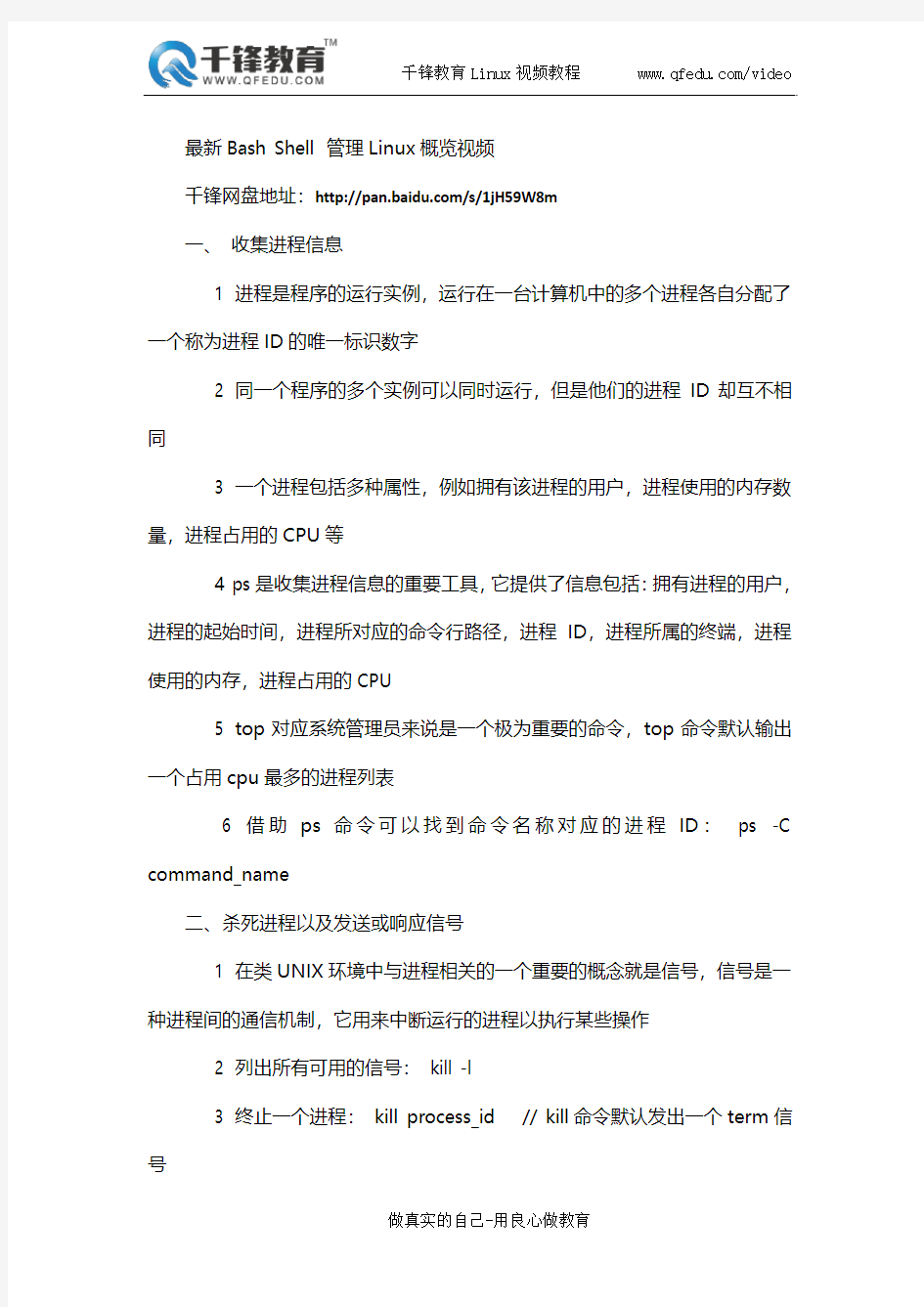
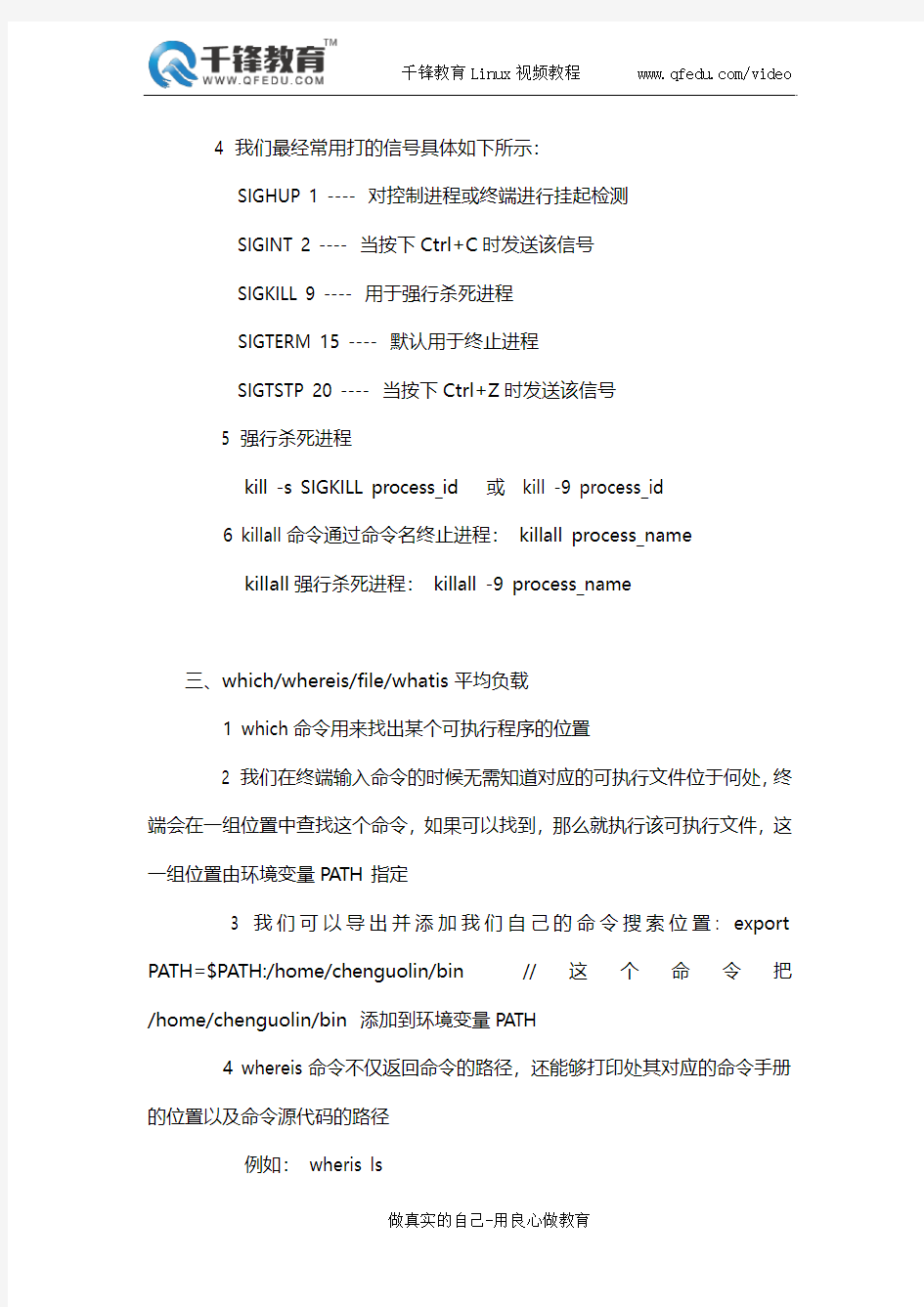
最新Bash Shell 管理Linux概览视频
千锋网盘地址:https://www.doczj.com/doc/505363079.html,/s/1jH59W8m
一、收集进程信息
1 进程是程序的运行实例,运行在一台计算机中的多个进程各自分配了一个称为进程ID的唯一标识数字
2 同一个程序的多个实例可以同时运行,但是他们的进程ID却互不相同
3 一个进程包括多种属性,例如拥有该进程的用户,进程使用的内存数量,进程占用的CPU等
4 ps是收集进程信息的重要工具,它提供了信息包括:拥有进程的用户,进程的起始时间,进程所对应的命令行路径,进程ID,进程所属的终端,进程使用的内存,进程占用的CPU
5 top对应系统管理员来说是一个极为重要的命令,top命令默认输出一个占用cpu最多的进程列表
6 借助ps命令可以找到命令名称对应的进程ID:ps -C command_name
二、杀死进程以及发送或响应信号
1 在类UNIX环境中与进程相关的一个重要的概念就是信号,信号是一种进程间的通信机制,它用来中断运行的进程以执行某些操作
2 列出所有可用的信号:kill -l
3 终止一个进程:kill process_id // kill命令默认发出一个term信号
4 我们最经常用打的信号具体如下所示:
SIGHUP 1 ---- 对控制进程或终端进行挂起检测
SIGINT 2 ---- 当按下Ctrl+C时发送该信号
SIGKILL 9 ---- 用于强行杀死进程
SIGTERM 15 ---- 默认用于终止进程
SIGTSTP 20 ---- 当按下Ctrl+Z时发送该信号
5 强行杀死进程
kill -s SIGKILL process_id 或 kill -9 process_id
6 killall命令通过命令名终止进程:killall process_name
killall强行杀死进程:killall -9 process_name
三、which/whereis/file/whatis平均负载
1 which命令用来找出某个可执行程序的位置
2 我们在终端输入命令的时候无需知道对应的可执行文件位于何处,终端会在一组位置中查找这个命令,如果可以找到,那么就执行该可执行文件,这一组位置由环境变量PATH指定
3 我们可以导出并添加我们自己的命令搜索位置: export PATH=$PATH:/home/chenguolin/bin //这个命令把/home/chenguolin/bin 添加到环境变量PATH
4 whereis命令不仅返回命令的路径,还能够打印处其对应的命令手册的位置以及命令源代码的路径
例如:wheris ls
5 file命令是一个用来确定文件类型的命令
file FILENAME //命令会打印出文件FILENAME的类型
6 whatis命令会输出作为参数的命令的简短描述信息:whatis ls
四、向用户终端发送信息
1 wall命令用来向所有当前登录用户的终端写入消息,它可以将这消息传递给一台服务器中所有当前登录用户或是多台分散主机中的用户
2 向终端中的所有的当前登录用户发送消息:echo "hello" | wall // 这个命令会向所有的登录用户发送"hello",wall命令是接收来自标准输入的数据
五、收集系统信息
1 打印当前系统的主机名:hostname 或uname -n
2 打印Linux内核版本,硬件结构等详细信息:uname -a
3 打印内核发行版本:uname -r
4 打印主机类型:uname -m
5 打印CPU的相关信息:cat /proc/cpuinfo
6 打印内存的详细信息:cat /proc/meninfo
7 列出系统的分区信息:cat /proc/partitions 或fdisk -l
六、用户管理
1 useradd
useradd命令可以用来创建新用户,命令语法图如下:useradd USER -p PASSWORD
选项-m用来创建home目录,也可以提供-c FULLNAME提供用户的全名
2 deluser
deluser命令用来删除用户,命令语法如下:deluser user
--remove-all-files用来删除与用户相关的所有文件,包括home目录
3 chsh命令用来修改用户的默认shell,命令语法:chsh USER -s shell
4 passwd
passwd命令用来修改用户密码,语法如下:passwd USER
5 addgroup
addgroup命令会为系统添加一个新的用户组,命令语法如下:addgroup GROUP
6 delgroup
delgroup命令会删除一个用户组,命令语法如下:delgroup GROUP
七图像文件的批量缩放及格式转换
1 convert命令是一个用来出来图像文件的命令
2 将一种图像格式转换为另一种图像格式:convert file1.jpg file2.png
3 指定缩放比例或输出图像的宽度和高度和将图像进行调整:convert image.png -resize 1024x768 image.png
4 指定百分比缩放:convert image.png -resize "50%" image.png
Shell Shell 就是用户与操作系统内核之间的接口,起着协调用户与系统的一致性和在用户与系统之间进行交互的作用。 4.1.1 Shell 的基本概念 1. 什么是S hell Shell 就是用户与操作系统内核之间的接口,起着协调用户与系统的一致性和在用户与系统之间进行交互的作用。Shell 在L inux 系统中具有极其重要的地位,如图4-1 所示
第 4 章 Shell 与 V i 编辑器 - 71 - diff grep vi multitasking sh gcc device hardware interface kernn e l TCP/IP stack bash utilii t es 图 4-1 Linux 系统结构组成 2. Shell 的功能 Shell 最重要的功能是命令解释,从这种意义上来说,Shell 是一个命令解释器。Linux 系统中的所有可执行文件都可以作为 Shell 命令来执行。将可执行文件作一个分类,如表 4-1 所示。 表 4-1 可执行文件的分类 部的解释器将其解释为系统功能调用并转交给内核执行;若是外部命令或实用程序就试图 在硬盘中查找该命令并将其调入内存,再将其解释为系统功能调用并转交给内核执行。在 查找该命令时分为两种情况: 用户给出了命令路径,Shell 就沿着用户给出的路径查找,若找到则调入内存,若没有 则输出提示信息; 用户没有给出命令的路径,Shell 就在环境变量 PATH 所制定的路径中依次进行查找, 若找到则调入内存,若没找到则输出提示信息。 图 4-2 描述了 S hell 是如何完成命令解释的。
ubuntu shell 使用命令大全 前言 下面的命令大都需要在控制台/ 终端/ shell 下输入。 控制台, 终端, 和shell 意味着同样一件事- 一个命令行界面,他可以用来控制系统。 打开一个控制台: 应用程序--> 附件--> 终端 任何一个使用'sudo' 作为前缀的命令都需要拥有管理员(或root) 访问权限。所以你会被提示输入你自己的密码。 安装升级 查看软件xxx安装内容 dpkg -L xxx 查找软件库中的软件 apt-cache search 正则表达式 或 aptitude search 软件包 显示系统安装包的统计信息 apt-cache stats 显示系统全部可用包的名称 apt-cache pkgnames 显示包的信息 apt-cache show k3b 查找文件属于哪个包 apt-file search filename 查看已经安装了哪些包 dpkg -l 查询软件xxx依赖哪些包 apt-cache depends xxx 查询软件xxx被哪些包依赖 apt-cache rdepends xxx 增加一个光盘源 sudo apt-cdrom add 系统升级 sudo apt-get update (这一步更新包列表) sudo apt-get dist-upgrade (这一步安装所有可用更新) 或者 sudo apt-get upgrade (这一步安装应用程序更新,不安装新内核等) 清除所有已删除包的残馀配置文件 dpkg -l |grep ^rc|awk '{print $2}' |sudo xargs dpkg -P 如果报如下错误,证明你的系统中没有残留配置文件了,无须担心。 dpkg: --purge needs at least one package name argument Type dpkg --help for help about installing and deinstalling packages [*]; Use `dselect' or `aptitude' for user-friendly package management; Type dpkg -Dhelp for a list of dpkg debug flag values; Type dpkg --force-help for a list of forcing options; Type dpkg-deb --help for help about manipulating *.deb files; Type dpkg --license for copyright license and lack of warranty (GNU GPL) [*]. Options marked [*] produce a lot of output - pipe it through `less' or `more' ! 编译时缺少h文件的自动处理 sudo auto-apt run ./configure 查看安装软件时下载包的临时存放目录
第8单元分数的初步认识 1、分数的初步认识 第2课时比较几分之一的大小 【教学内容】 教材第91页例3。 【教学目标】 1.经历探究比较分子是1的分数的大小,掌握方法,并能正确进行比较。 2.通过操作、观察、比较等活动,培养动手操作能力和自主获取知识的能力。 【教学重难点】 重点:进一步巩固几分之一的意义,会比较几分之一的大小。 难点:掌握分子是1的分数的大小比较的方法。 【教学过程】 一、复习分数的意义 教师:拿出一条线,如果把它平均分成2份,每份是它的多少?平均分成3份、4份、8份,每份又是它的多少呢?(每说一次平均分的份数,教师就折一折,教师边折,学生边说份数。) 教师:像、、、这些分数哪个大,哪个小呢? 教师:今天我们就一起来研究分数的大小比较。 板书课题:分数的大小比较(1) 二、自主探索,合作交流
1.学习例3中的左图(用正方形代替)。 (1)教师:请同学们拿出准备好的2张正方形纸片,重合在一起比较一下,你发现了什么? 教师:对,这2张正方形纸片的大小完全一样,现在请你在一张纸上折出它的,并涂色表示。在另一张纸上折出它的,并涂色表示。 学生独立操作,全班交流。 教师投影: (2)观察比较涂色部分。 教师:同学们认真观察这两个正方形纸片的涂色部分,你发现了什么? (3)汇报交流。 学生自由发表意见。 (4)教师小结。 教师:同样大的正方形纸片,的涂色部分比的涂色部分大,所以大于。 板书:>。 2.教学例3中的右图。 刚才我们通过观察比较,知道了>,那么和这两个分数谁大谁小呢?请同学们用手中的长方形纸片折一折、涂一涂,看看你能发现什么? (1)学生操作,教师巡视。 (2)组织学生汇报交流。 投影反馈:
几分之几的大小比较 教学内容: 教材第95页例6。 教材分析: 教材给出两组同分母分数由学生先涂一涂,然后再看图比一比,加深对几分之几的认识,也为下面学习同分母分数的简单加、减做准备。 教学目的: 1、通过动手操作,加深学生对(几分之几)分数的认识,并学会比较同分母分数的大小。 2、通过探究活动,培养学生的观察、比较、归纳推理能力。教学重、难点: 能正确比较同分母分数的大小。 教学方法: 三疑三探教学模式。 教具、学具: 准备圆片一张,相同大小的正方形纸若干张。 教学过程: 一、设疑自探(10分钟) 1、复习,读出下列分数: 7410累计课时数(74)9 2、导入新课: 同学们已熟练地掌握了分子是一的分数的大小比较,今天我们就来学习“同分母分数的大小比较”。(板书课题) 3、围绕课题质疑: 看到这个题目,你能提出哪些问题?(问题预设:①分数的大小怎样比较?②和整数大小比较方法一样吗?) 4、整理归纳,出示自探提示:①你能根据分数的意义来比较7()7和10()10的 大小吗? ②分数5与5和7与7有什么相同点,通过比较它们的大小,你发现了同分母分数比较大小的方法吗? 二、解疑合探(15分钟) 1、反馈自探情况。 2、针对疑难问题组织学生合作探究。 3、在合作探究的基础上形成结论: 两个分母相同的分数比较大小,由于把一个整体平均分的份数相同(分母相同),所以只要看谁表示的份数多(分子大),谁就大。(分母相同的分数,分子大的分数大) 三、质疑再探(5分钟) 1、通过本节课的复习,你还有什么不明白的地方?提出来,我们共同研究。(问题预设①分母不同的分数怎样比大小?) 2、针对学生提出的问题组织教学活动。 四、运用拓展(10分钟) 1、给同桌出一道题考考他。 2、教师出题。 (1)填上合适的数 ()>五分之三>( ) ()<七分之三<( ) 3、全课总结:今天这节课,你的表现如何?你都学到了那些知识?
1. find find pathname -options [-print -exec -ok] 让我们来看看该命令的参数: pathname find命令所查找的目录路径。例如用.来表示当前目录,用/来表示系统根目录。 -print find命令将匹配的文件输出到标准输出。 -exec find命令对匹配的文件执行该参数所给出的shell命令。相应命令的形式为'command' {} \;,注意{}和\;之间的空格,同时两个{}之间没有空格, 注意一定有分号结尾。 0) -ok 和-exec的作用相同,只不过以一种更为安全的模式来执行该参数所给出的shell命令,在执行每一个命令之前,都会给出提示,让用户来确定是否执行 find . -name "datafile" -ctime -1 -exec ls -l {} \; 找到文件名为datafile*, 同时创建实际为1天之内的文件, 然后显示他们的明细. find . -name "datafile" -ctime -1 -exec rm -f {} \; 找到文件名为datafile*, 同时创建实际 为1天之内的文件, 然后删除他们. find . -name "datafile" -ctime -1 -ok ls -l {} \; 这两个例子和上面的唯一区别就是-ok会在每个文件被执行命令时提示用户, 更加安全. find . -name "datafile" -ctime -1 -ok rm -f {} \; 1) find . -name 基于文件名查找,但是文件名的大小写敏感. find . -name "datafile*" 2) find . -iname 基于文件名查找,但是文件名的大小写不敏感. find . -iname "datafile*" 3) find . -maxdepth 2 -name fred 找出文件名为fred,其中find搜索的目录深度为2(距当前目录), 其中当前目录被视为第一层. 4) find . -perm 644 -maxdepth 3 -name "datafile*" (表示权限为644的, 搜索的目录深度为3, 名字为datafile*的文件) 5) find . -path "./rw" -prune -o -name "datafile*" 列出所有不在./rw及其子目录下文件名为datafile*的文件。 find . -path "./dir*" 列出所有符合dir*的目录及其目录的文件. find . \( -path "./d1" -o -path "./d2" \) -prune -o -name "datafile*" 列出所有不在./d1和d2及其子目录下文件名为datafile*的文件。 6) find . -user ydev 找出所有属主用户为ydev的文件。 find . ! -user ydev 找出所有属主用户不为ydev的文件,注意!和-user之间的空格。 7) find . -nouser 找出所有没有属主用户的文件,换句话就是,主用户可能已经被删除。 8) find . -group ydev 找出所有属主用户组为ydev的文件。
同步练习及参考答案 一、看图填空,在比较大小。 1、 【考点】:分数的初步认识;分数比较大小. 【解析】:有5个△,没涂色的是2个△,△的个数占25;涂色的是3个▲,▲的个数占35;35>25. 【答案】: 25, 35;35>2 5. 【总结】:主要考察对几分之几的认识以及同分数分数大小的比较. 2、 【考点】:分数的初步认识;分数比较大小. 【解析】:有6个○,没涂色的是2个○,△的个数占26;涂色的是4个●,●的个数占46;26<46. 【答案】: 26,46;26<4 6. 【总结】:分母相同,分子大的分数大,分之小的分数小. 二、想一想,比一比。
1、先写出阴影部分表示的分数,在比较每组分数的大小。 ( )○( ) 【考点】:分数的初步认识;分数比较大小. 【解析】:第一个长方形平均分成6份,涂色部分是其中的5份,也就是56;第二个长方形涂色部分是3个,也就是36;53 66>. 【答案】:53 66> . 2、 ( )○( ) 【考点】:分数的初步认识;分数比较大小. 【解析】:第一个长方形平均分成6份,涂色部分是其中的3份,也就是36;第二个长方形涂色部分是4个,也就是46;36<46. 【答案】:3466< . 【总结】:此题考察了几分之几的掌握情况和分母相同的分数的大小的比较. 3、 ( )○( ) 【考点】:分数的初步认识;分数比较大小 .
【解析】:第一个长方形平均分成8份,涂色部分是其中的3份,也就是3 8;第二个长方形涂色部分是5个,也就是58;38<58. 【答案】:38<5 8. 【总结】:根据图中涂色部分与整体之间的关系,写出涂色部分的分数,再按照同分母分数比较大小的方法进行比较. 4、 、 ( )○( ) 【考点】:分数的初步认识;分数比较大小. 【解析】:第一个长方形平均分成8份,涂色部分是其中的3份,也就是38;第二个长方形涂色部分是6个,也就是68;38<68. 【答案】:38<6 8. 三、看图写出分数,再比较每组分数的大小。 1、 ( )○( ) 【考点】:分数的初步认识;分数比较大小 .
比较几分之一的大小 教学目标 1.能比较分子是1的两个分数的大小。 2.经历比较分数大小的过程,通过观察、操作、交流等方法获得分数大小比较的方法。 3.在学习活动中获得成功的体验,建立学好数学的自信心。 教学重难点 1.能比较简单分数的大小。 2.能比较分子是1的两个分数的大小。 教学准备:课件 教学过程 一、复习分数的意义 教师:拿出一条线,如果把它平均分成2份,每份是它的多少?平均分成3份、4份、8份,每份又是它的多少呢?(每说一次平均分的份数,教师就折一折,教师边折,学生边说份数。)教师:像、、、这些分数哪个大,哪个小呢? 教师:今天我们就一起来研究分数的大小比较。
板书课题:分数的大小比较(1) 二、探索交流 1.自主探究,交流想法。 (1)出示21、41,自主探究比较大小,并把自己的想法表示出来。 (2)交流各自的想法。 2.实物验证,理解方法。 (1)请你结合月饼图说一说这两个分数的意义。 (2)请你说一说为什么21大于4 1? (3)将两张同样大小的正方形的纸,分别折出21和41,比较大小。 (4)设疑:如果是两张大小不同的纸呢? 3.知识迁移,掌握方法。 (1)你能根据下图写出分数,并比较大小吗?
(2)交流:和同桌说一说你是怎样比较的。 4.对比观察,发现规律。 (1)你发现了什么? (2)小结:分子是1的分数,分母 越大,表明分的份数多,每一份反而小;分母越小,表明分的份数少,每一份反而大。 5.运用发现,巩固练习。 请你用一张正方形纸,折出一个几分之一的数,然后涂上颜色,并贴到黑板上。 归纳总结。师:通过大家的共同研讨,我们得出了分子是1的分数的大小比较方法。同一个物体,平均分的份数越多,其中一份就越小;平均分的份数越少,其中一份就越大。也就是说,当分子为1时,分母越大,分数就越小;分母越小,分数就越大。(板书) 三、课堂练习,巩固新知识 1.完成教科书P91“做一做”第2题。学生独立完成,然后集体讲解。教师注意观察学生写分数的过程。比较大小的时候让学生说一说是怎么知道大小的。注意根据图形比较时,对同样大小的物体要进行平均分,得到的结果才能比较。 2.完成教科书P94“练习二十”第1、2题。学生独立完成,然后全班交流汇报。第2题只要图形是4格表示的就可以,不一定是规则
部编版小学数学三年级教学设计 第2课时比较几分之一的大小 教学内容:教科书P91例3及“做一做”第2题, 教学目标: 知识与技能:能够比较分子是1的分数的大小,培养学生的动手能力和分析比较的能力。 过程和方法:经历分子是1的分数大小比较过程,掌握正确比较的方法。 情感态度与及价值观:引导学生动手比较,使学生感悟到数学知识的魅力。教学重点:会比较几分之一的大小。 教学难点:进一步理解分数的意义,掌握比较几分之一大小的方法。 教学准备:课件,一根绳子,长方形、正方形、圆形纸片各若干张。 教学过程: 一、复习旧知识,导入课题 师:有一根绳子,如果把它平均分成2份,每份是它的几分之几?平均分成4份、8份,每份又是它的几分之几呢? 每说一次平均分的份数,教师就折一折绳子,让学生回答折后每份所代表的分数。 师:这些分数哪个大,哪个小呢? 师:今天我们就一起来研究分子为1的分数的大小比较。(板书课题:比较几分之一的大小) 【设计意图】用现实情境复习分数的认识,吸引学生的注意,让学生体会其中蕴含的数学知识,激发学生的探索意识。 二、探索交流,解决问题 1.比较1 2 和 1 4 的大小。 (1)动手操作,找分数。 师:请同学们拿出准备好的两张正方形纸片,重合在一起比较一下,你发现了什么?
【学情预设】这两张正方形纸片的大小完全一样。 师:现在请你在一张纸上折出1 2 ,并涂色表示。在另一张纸上折出它的 1 4 , 并涂色表示。 学生独立操作,全班交流。 (2)展示学生成果,观察、比较涂色部分。 师:同学们认真观察这两张正方形纸片的涂色部分,你发现了什么? (3)汇报交流:学生自由发表意见。 (4)教师小结:同样大小的正方形纸片,左边图形的涂色部分比右边图形 的涂色部分大,所以1 2 > 1 4 。 2.比较1 4 和 1 6 的大小。 师:刚才我们通过动手操作及观察比较,知道了1 2 > 1 4 ,那么 1 4 和 1 6 这两个 分数谁大谁小呢?请同学们用手中的长方形纸片折一折、涂一涂,看看你能发现什么。 (1)学生操作,教师巡视。 (2)组织学生汇报交流。 强调平均分的两张纸的大小要相同,使学生发现分的份数越多,每一份反而越小。 师小结:同样大小的两张长方形纸片,左边图形的涂色部分比右边图形的涂 色部分大,所以1 4 > 1 6 。 3.实践巩固。
PowerShell基本语法及常用命令 Powershell常用命令 1.Get-Command 得到Powshell所有命令 2.Get-Process 获取所有进程 3.Set-Alias 给指定命令重命名如:Set-Alias aaa Get-Command 4.Set-ExecutionPolicy remotesigned 设置powershell可直接执行脚本文件一般脚本文件以.ps1结尾执行脚本文件直接输入文件地址即可执行脚本文件中只写命令即可 5.Get-Help get-* 查询以get开头的命令Get-Help *service* Get-Help Get-Command 获取Get-Command命令的基本用法 6.Get-Member 获取对象属性如: $var | Get-Memeber 访问$var属性直接$var.T oString() PS中的变量定义 不需要定义或声明数据类型 在变量前加"$" 定义变量的规则 -变量可以是数字$123 -变量可以是字符串$abc -变量可以是特殊字符${@1b} 内置的变量 -$pshome -$home
-$profile 变量赋值: $var=123 $var="aaaaaa" 取变量值: $var 变量赋值方法:Set-Variable var 100 取值方法: Get-Variable var 清空值: Clear-Variable var 删除变量Remove-Variable var 取多个变量如var1 var2 var3地值: Get-Variable var* 另一种赋值方法$var1="bbb" $var2="$var $var1" 结果$var2="aaaaaa bbb" $var2='$var $var1' 结果$var2="$var $var1" $date=Get-Date 获取当前时间 $date.AddDays(3) 当前时间加3天 排序用法 Get-Process | Sort-Object ws 根据WS值由小到大排序 Get-Process | Sort-Object | fl Get-Process | Sort-Object | Format-List 以列表形式显示数据 导入导出文件 Get-Process > c:\aa.txt
分数的初步认识 《几分之几大小比较》教学案 太华中心小学 周邦对 【教学内容】几分之几大小比较 【教学目标】 1、使学生通过比较两个分母相同的几分之几的大小,初步认识分母相同的分数的大小。 2、经历比较简单分数大小的过程,会比较简单分数的大小。 3、在动手操作、观察比较中,培养学生勇于探索和自主学习的精神,使之获得运用知识解决问题的成功体验。 【教学重难点】使学生通过比较两个分母相同的几分之几的大 小,初步认识分母相同的分数的大小。 【教学准备】课件、长方形纸。 【教学过程】 一、出示卡片回顾旧识。 二、新课。(例6) (一)揭题。 出示 52和5 3这两个分数,猜猜看哪个大? 板书:《几分之几大小比较》 (二)动手操作,初步感知 1、根据学生喜欢图案在长方形纸片选择一组,动手涂一涂、比一比。
2、学生汇报展示, 52 5 3 2、从图上看,52和5 3这两个分数哪个大,哪个小? 3、谁能说说52〈 53的理由?(小组合作交流) (二)迁移拓展,掌握方法 1、自己完成例6第二部分。 2、6 6 你是怎样涂的?为什么这样涂? 3、66和65分别是由几个61组成的? 4、这两个分数哪个大? (三)对比发现,总结方法 (例6两组图) 1、这两组分数有什么相同之处? 2、分母相同时,怎样比较分数的大小? 板书:(小结:分母相同的两个分数比较大小,分子大的分数就大,分子小的分数就小。) 三、 巩固练习,拓展提升。 1.比一比,说说有什么不同。(小组合作交流) ①. 这两组分数有什么不同之处?
②. 当分母相同时,怎样进行分数的大小比较? 当分子相同时,怎样进行分数的大小比较? 2.大显身手 ●比较下列分数的大小,并说说理由。 四、应用提升。 1.写出涂色部分所表示的分数,再比较每组分数的大小。 2.根据图意填写分数,再比较谁吃的最多?谁吃的最少?。 五、全课总结。 通过这节课的学习,你们学到了什么? 六、作业。 1.完成教科书 P93页“做一做”第二题。 2. 完成教科书 P95页“练习二十”第八题。
几分之一比较大小 教学目标: 1、能够比较分子是1的分数的大小,培养学生的动手能力和分析比较的能力。 2、经历分子是1的分数大小比较过程,掌握比较大小的方法。 3、引导学生动手比较,使学生感悟到数学知识的魅力。 教学重难点: 进一步巩固几分之一的意义,掌握分子是1的分数的大小比较方法。 教学过程 一、复习导入 请你说一说下列这些分数表示的意义 同学们,你们对分数的意义理解得真清楚。你们知道吗?分数其实和我们之前学习的数一样也是有大小的,我们一起来研究一下吧! 二、结合实际,比较大小 (一)自主探究,交流想法 1. 出示 、 41 ,猜测这两个分数谁哪个大?(学生可能会说4 1 大) 2.小组合作,通过折一折、涂一涂,自主探究比较大小。 3.组内交流想法。 4.学生汇报。 (二)实物验证,理解方法 请你结合月饼图说一说这两个分数的意义。(课件出示月饼图) 请你说一说为什么2 1大于 4 1 (三)知识迁移,掌握方法 课件出示两个同样大小的长方形图形。你能根据下图写出分数,并比较大小吗? 41>6 1 交流:和同桌说一说你是怎样比较的。 (四)对比观察,发现规律 课件同时出示两组图 问:你发现了什么? 小结:把一个物体或图形,平均分的份数越多,每一份就越小。 分子是1的分数, 分母大的反而小。 (五)运用发现,巩固练习 请你用一张正方形纸,折出一个几分之一的数,然后涂上颜色,并贴到黑板上。 活动:把大家找到的分数按从大到小的顺序排列。 三、巩固练习 1.教材P91“做一做”第二题 2、认真读题,慎重判断。 ①把一张纸分成2份,每份就是它的二分之一。( ) ②把一个物体或图形平均分成的份数越多,它的一份就越大。 ③ 20 1 > 18 1 四、布置作业 作业:1、第94页练习二十,第3题。 2、和小伙伴用相同的圆找出几分之一的分数,并比较大小。 2141317151
目录 一、目录操作 a) ls--查看文件/目录: 常用:ls –l 查看详细文件列表 b) pwd--查看当前目录: c) cd--改变工作目录: 常用①:cd ../ 跳转到上一级目录 常用②:cd /boot/ 跳转到指定目录 d) mkdir--创建目录: 常用:mkdir 123 创建一个空文件夹 e) rm--删除文件/目录: 常用: rm -rf 123 删除目录文件夹,并且目录下的文件一并删除。 f) mv--移动文件/目录改名、移动: 移动文件: mv 1.sh ./123 → mv 目标文件移动至某目录 重名命文件:mv 1.sh 123.sh → mv 原文件欲改后文件 g) ln--建立软连接和硬连接: 软连接:ln -s 123.sh ../ → ln -s 源文件欲放置路径 硬连接:ln 123.sh ../ → ln 源文件欲放置路径 h) rmdir--删除空目录: 二、文件操作 a)cat--查看文件内容,若文件不存在,创建对应文件: 常用:cat 1.txt b)cp--拷贝文件、目录: 备份:cp 123.sh 1.sh → cp 源文件目标文件 复制至某路径:cp 123.sh ../ → cp 源文件目标路径 c)chmod--修改文件权限: 常用:chmod 777 1.sh 给1.sh最高权限 一般模式:chmod +rw 1.sh 仅当前用户下1.sh具有可读写权限 d)touch--创建文件: 常用:touch ./1.sh → touch 路径+名称 f)vim--创建并打开文件: 常用:vim ./1.sh → vim 路径+名称 g)find--在指定目录查找符合条件的文件: 以[文件名+类型]寻找:find ./ -name “*.*”→ find 路径 -nama
第2课时比较几分之一的大小 ?教学内容 教科书P91例3及“做一做”第2题,完成教科书P94“练习二十”第1~3题。 ?教学目标 1.经历探索比较分子是1的分数的大小的过程,掌握比较方法,并能正确比较。 2.通过操作、观察、比较等活动,培养学生动手操作能力和自主获取知识的能力。 ?教学重点 会比较几分之一的大小。 ?教学难点 进一步理解分数的意义,掌握比较几分之一大小的方法。 ?教学准备 课件,一根绳子,长方形、正方形、圆形纸片各若干张。 ?教学过程 一、复习旧知识,导入课题 师:有一根绳子,如果把它平均分成2份,每份是它的几分之几?平均分成4份、8份,每份 又是它的几分之几呢? 每说一次平均分的份数,教师就折一折绳子,让学生回答折后每份所代表的分数。 师:这些分数哪个大,哪个小呢? 师:今天我们就一起来研究分子为1的分数的大小比较。(板书课题:比较几分之一的大小) 【设计意图】用现实情境复习分数的认识,吸引学生的注意,让学生体会其中蕴含的数学知识, 激发学生的探索意识。 二、探索交流,解决问题 1.比较 1 2 和 1 4 的大小。 (1)动手操作,找分数。 师:请同学们拿出准备好的两张正方形纸片,重合在一起比较一下,你发现了什么? 【学情预设】这两张正方形纸片的大小完全一样。 师:现在请你在一张纸上折出 1 2 ,并涂色表示。在另一张纸上折出它的 1 4 ,并涂色表示。 学生独立操作,全班交流。 (2)展示学生成果,观察、比较涂色部分。 师:同学们认真观察这两张正方形纸片的涂色部分,你发现了什么? (3)汇报交流:学生自由发表意见。 (4)教师小结:同样大小的正方形纸片,左边图形的涂色部分比右边图形的涂色部分大,所以 1 2 > 1 4 。 2.比较 1 4 和 1 6 的大小。 【教学提示】 可将学生回 答的分数板书下 来,作为后面的学 习素材。
一、文件目录类命令 1、查看联机帮助信息 man命令如:#man ls info命令如:#info cd 2、列出当前目录或指定目录的文件名和目录名 ls[选项]文件或目录 常用[选项]如下: -a:显示所有的文件,包括以“.”开头的隐含文件。 -l:长格式输出 -m:宽行输出 -F:以各种符号表示不同的文件类型 --color:彩色输出 -R:递归输出 3、touch 功能:修改文件的创建日期或以当前系统日期创建一个空文件。 -d:修改文件的日期。 #touch–d2*******test.txt 4、cp 功能:复制文件 用法:cp[选项]源文件或目录目标文件或目录 选项: a:该选项通常在拷贝目录时使用。它保留链接、文件属性,并递归地
拷贝目录,其作用等于dpR选项的组合。 -d拷贝时保留链接。 -f删除已经存在的目标文件而不提示。 -i和f选项相反,在覆盖目标文件之前将给出提示要求用户确认。回答y时目标文件将被覆盖,是交互式拷贝。 -p此时cp除复制源文件的内容外,还将把其修改时间和访问权限也复制到新文件中。 -r若给出的源文件是一目录文件,此时cp将递归复制该目录下所有的子目录和文件。此时目标文件必须为一个目录名。 5、mv 功能:给文件或目录改名或将一个文件或目录移到另一个目录 用法:mv[选项]源文件或目录目标文件或目录 -i交互方式操作。如果mv操作将导致对已存在的目标文件的覆盖,此时系统询问是否重写,要求用户回答y或n,这样可以避免误覆盖文件。-f禁止交互操作。在mv操作要覆盖某已有的目标文件时不给任何指示,指定此选项后,i选项将不再起作用。 6、rm 功能:删除文件或目录 用法:rm[选项]文件… -f强制删除 -r指示rm将参数中列出的全部目录和子目录均递归地删除。 -i进行交互式删除
【教学内容】几分之几大小比较 【教学目标】 1、知识与技能:使学生通过比较两个分母相同的几分之几的大小,初步认识分母相同的分数的大小。 2、过程与方法:经历比较简单分数大小的过程,会比较简单分数的大小。 3、情感态度与价值观:在动手操作、观察比较中,培养学生勇于探索和自主学习的精神,使之获得运用知识解决问题的成功体验。 【教学重难点】使学生通过比较两个分母相同的几分之几的大小,初步认识分母相同的分数的大小。 【教学准备】课件、长方形纸。 【教学过程】 一、复习 1、教师出示下图,让学生说出每个图里涂色部分表示的分数。 2、读出下面各分数。 3/7 10/13 1/8 5/9 3、写出下面各分数。 四分之三二分之九十二分之七 七分之五九分之三十五分之四 4、比较下面分数的大小,并说清比较的方法。 二、新课(例6) (一)直观比较,初步感知 1、出示图,填出合适的数,说说这样填的理由。
2、从图上看,2/5和3/5这两个分数哪个大,哪个小? 3、谁能说说2/5〈3/5的理由。 (二)迁移拓展,掌握方法 1、自己完成例6第二部分。 2、6/6你是怎样涂的?为什么这样涂? 3、6/6和5/6分别是由几个6/1组成的? 4、这两个分数哪个大? (三)对比发现,总结方法 这两组分数有什么相同之处? 分母相同时,怎样比较分数的大小? 当分母相同时,怎样进行分数的大小比较? 当分子相同时,怎样进行分数的大小比较? 三、巩固练习,拓展提升 1、比较下面分数的大小,并说清比较的方法。 2、谁吃的最多?谁的最少?
3、第93页做一做。 4、第95页第8题。 四、总结。 五、作业 第95页第6题。
Linux网络嵌入架构工程师培训班第二课 1、介绍: 文件系统和磁盘分区是Linux操作系统下非常重要的概念,文件系统是所有文件和文件夹的基础,是用户创建文件的基本的要求,磁盘是文件系统的基础,文件系统是逻辑概念,磁盘是物理概念,文件系统以磁盘为基础存储文件。 2、内容: 介绍Linux文件系统管理的基本概念。Linux可支持的文件系统有很多,其默认的文件系统为ext3。讲解Linux下文件系统的挂载mount操作,如何有效地在双操作系统下挂载Windows下分区,如何挂载光盘,移动U盘等外部设置。 Minix(只可以使用64MB的硬盘分区) Linux最早的操作系统。 Cat /etc/fstab iocharset=gb2312 rw dump ext 文件系统: ext是第一个专门为Linux使用的文件系统类型,称为扩展文件系统。它在1992年4月完成,对Linux的发展起到了重要作用。但是其在性能和兼容上存在许多缺陷,现在已经很少用了。 ext2 文件系统: ext2文件系统应该说是Linux正宗的文件系统,早期的Linux都是用ext2,但随着技术的发展,大多Linux的发行版本目前并不用这个文件系统了;比如Redhat和Fedora 大多都建议用ext3 ,ext3文件系统是由ext2发展而来的。对于Linux新手,我们还是建议您不要用ext2文件系统;ext2支持undelete(反删除),如果您误删除文件,有时是可以恢复的,但操作上比较麻烦;ext2支持大文件;ext2文件系统的官方主页是:https://www.doczj.com/doc/505363079.html,/ext2.html ext3 文件系统: 是由ext2文件系统发展而来; ext3 is a Journalizing file system for Linux(ext3是一个用于Linux的日志文件系统),ext3支持大文件;但不支持反删除(undelete)操作;Redhat和Fedora都力挺ext3;至于ext3文件系统的更多特性,请访问《Linux 文件系统(filesystem)资源索引》; jsf 文件系统: jsf提供了基于日志的字节级文件系统,该文件系统是为了面向事务的高性能系统而开发的。在AIX上,jsf已经受住了考验。它是可靠,快速和容易使用的。2000年2月,IBM公司宣布在一个开放资源许可证下,移植Linux版的jsf文件,jsf 也是一个有大量用户安装使用的企业级文件系统,它具有可伸缩性和健壮性,与非日志文件系统相比,它的优点是其快速的重启能力。Jsf能够在几秒或几分钟内就把文件系统恢复到一致状态,虽然jsf主要为满足服务器(从单处理器系统到高级多处理器和群集系统)的高吞吐量和可靠性需求设计的,但是jsf还可用于想得到高性能和可靠性的客户机的配置,因为在系统崩溃时,jsf能提供快速的文件系统重启时间,所以它是因特网文件服务器的关键技术。使用数据库日志处理技术,
分数的初步认识 比较几分之一的大小 教学目标 1.经历探索比较分子是1的分数的大小的过程,掌握比较方法,并能正确比较。 2.通过操作、观察、比较等活动,培养学生动手操作能力和自主获取知识的能力。 教学重点 会比较几分之一的大小。 教学难点 进一步理解分数的意义,掌握比较几分之一大小的方法。 教学准备 课件,一根绳子,长方形、正方形、圆形纸片各若干张。 教学过程 一、复习导入 请你说一说下面这些分数表示的意义。 21 41 71 31 5 1 同学们,你们对分数的意义理解得真清楚。你们知道吗,分数其实和我们之前学习的数一样也是有大小的,我们一起来研究一下吧!
二、自主探索,合作交流 1.学习例3中的左图(用正方形代替)。 (1)教师:请同学们拿出准备好的2张正方形纸片,重合在一起比较一下,你发现了什么? 教师:对,这2张正方形纸片的大小完全一样,现在请你在一张纸上折出它的,并涂色表示。在另一张纸上折出它的,并涂色表示。 学生独立操作,全班交流。 教师投影: (2)观察比较涂色部分。 教师:同学们认真观察这两个正方形纸片的涂色部分,你发现了什么? (3)汇报交流。 学生自由发表意见。 (4)教师小结。 教师:同样大的正方形纸片,的涂色部分比的涂色部分大,所以
大于。 板书:>。 2.教学例3中的右图。 刚才我们通过观察比较,知道了>,那么和这两个分数谁大谁小呢?请同学们用手中的长方形纸片折一折、涂一涂,看看你能发现什么? (1)学生操作,教师巡视。 (2)组织学生汇报交流。 投影反馈: 教师小结:同样大的长方形纸片的涂色部分比的涂色部分大,所以大于 板书:>。 3.实践巩固。 (1)请大家用老师给你的圆片创作一个你喜欢的几分之一的分
Shell 系统设置: 1.tty 显示当前的终端号 2.stty 显示和设置终端参数 stty –a 附加显示参数 stty [command] ‘[key]’设置键值 3.date 显示日期 date –u MMddhhmm 修改时间到MM月dd日hh时mm分 4.time 显示时间 5.cal 显示日历 cal [month] [year] 显示X年X月日历,参数只有1个数字默认为年份 6.who 按字母顺序列出当前注册到计算机上的用户 who am i 打印当前用户的信息 who –T 附加显示用户终端状态 who –r 显示系统的运行级 7.w 显示目前在线用户以及这些用户当前工作 8.cu 连接另一台unix主机 cu –s [speed] [num] 按照传输速度连接另一台unix主机 cu –l [port] 按照制定得通讯线路连接另一台unix主机 9.finger 显示用户信息 finger –T (与who类似) 10.news 显示/usr/news目录中文件找到的系统新闻 news –a 显示所有项 news –n 只显示你没有看到的当前文件的名字 11.man [title] 查看联机手册 man [–M path] [[section]title] path为所需手册数据库的路径,section为一个数字表示的 手册分类,1代表可执行命令,2代表系统呼叫,3代表标 准函数等等 man –k [keyword] 用来将含有keyword的title列出来 12.clear 清楚终端屏幕 13.lock 给终端加锁 lock [-time] 给终端加锁多长时间 14.passwd 修改当前用户口令 15.write [username] 向其他用户发送消息,不允许应答,*以return结束 16.hello [username] unix系统普通用户使用与write相同,超级用户输入 的内 容立即出现在对方屏幕上 17.mesg [-y/-n] 控制终端是否可写 18.mail [username] 发送,阅读电子邮件,quit或exit退出
几分之几大小比较教学反思 本节课的学习重点是能根据图形写出表示的分数,会比较同分母分数的大小。在教学同分母分数的大小比较时,给出两组同分母的分数,在涂一涂、比一比活动中,感悟比较的方法。第一组,已经涂出了结果,降低了难度,有助于学生直观比较。第二组需要学生根据分数涂色,再比较大小,特别是在圆中涂出,既让学生初步体会当一个分数分子与分母相同时,取的份数与分的份数同样多,也就是1,加深对几分之几的认识又为后面学习“1减几分之几”做准备。 在活动2中,通过数形结合,类推,经历从多角度思考,得出比较结果的过程,感悟渗透数形结合的思想,培养推理能力和语言表达能力。 在整个教学过程中,学生通过操作、互动,懂得了各种不同的理解和思路。而且在此过程中,学生纷纷表达自己的见解,学会聆听、理解他人的想法,不断对自己和别人的看法进行反思和判断。这个过程中,师生分享彼此的思考和见解,才有可能丰富教学内容,求得新的发展,实现教学相长。在这样的环境里,课堂成了学生放飞心灵的天空。
小升初数学模拟试卷 一、选择题 1.一根电线,截去了,还剩下50米。截去的与剩下的两段相比,( )。 A.截去的长 B.截去的短 C.一样长 D.无法比较 2.某班的女生人数比全班人数的少4人,男生人数比全班人数的40%多6人,那么这个班的男生人数比女生人数多( )人。 A.3 B.5 C.9 D.10 3.自然数按因数的数分,可以分为( )。 A.奇数和偶数B.质数和合数C.质数、合数、0和1 4.把6支铅笔放入3个笔筒,错误的是() A.存在1个笔筒至少有2支铅笔B.可能有1笔筒有4支铅笔 C.总有1个笔筒至少有3支铅笔D.可能会有2个笔筒均有1支铅笔 5.请你估计一下,()最接近你自己的年龄。 A.600分 B.600周 C.600时 D.600月 6.有13个乒乓球,其中12个质量相同,另一个较轻一点,如果用天平秤,至少()次保证能找到这个乒乓球。 A.1 B.2 C.3 D.4 7.一根3米长的绳子被平均截成5段,一段长多少米?() A.B.C.D. 8.17-9=() A.8 B.9 C.15 D.17 9.1 4 ÷ 1 2 × 2 3 =() A.1 5 B. 1 12 C. 1 3 D. 2 3 10.如图所示,四边形ABCD,CEFG均为正方形,已知正方形ABCD的边长是5厘米,连结BD、DF、BF,则△BDF的面积是()平方厘米。 A.11 B.13.5 C.12 D.12.5 二、填空题 11.把1米长的铁丝截成每段长米的小段,要截______次,每段是全长的______%. 12.下图中,大正方形的面积是16 cm2,阴影部分的面积是整个大正方形面积的,空白部分的面积
1.目录相关操作: cd [相对路径或绝对路径]切换目录。例:cd /var/spool/mail 将切换到/var/spool/mail 目录下去,可以使用相对路径或绝对路径,cd ..是返回上一层目录,cd ~是返回自己的主目录,cd –代表前一个工作目录 pwd显示目前所在目录 mkdir [-mp] 目录名称新建新的目录.–m配置文件案的权限,-p直接建立多层目录 rmdir [-p] 目录名称删除空的目录. –p连同上一层”空的”目录也一并删除 ls [-aAdfFhilnrRSt] 目录名称 ls [--color={never,auto,always}] 目录名称 ls [--full-time] 目录名称查看文件与目录: -a全部的文件,连同隐藏文件一起列出; -A 列出全部文件(连同隐藏文件,但不列出..和.这两个目录); -d仅列出目录本身,而不是列出目录内的文件数据; -f直接列出结果,而不进行排序; -F 根据文件、目录等信息给予附加数据结构; -h 将文件容量以易读的方式列出; -i 列出inode号码; -l 列出长数据串,包含文件的属性与权限等数据; -n列出UID与GID,而非用户与用户组的名称; -r 将排序结果反向输出; -R 连同子目录内容一起列出; -S 以文件容量大小排序,而不是用文件名排序; -t 依据时间排序,而不是文件名排序; --color=never不要依据文件特性给予颜色显示; --color=always 显示颜色; --color=auto 让系统自行依据设置来判断是否给予颜色; --full-time 以完整时间模式输出; --time={atime,ctime} 输出访问时间或改变权限属性时间而非内容改变时间;